Как изменить цвет вкладки?
В Excel для каждого листа внизу есть вкладка. Чтобы отличить лист от других листов, вы можете использовать опцию цвета вкладки, чтобы применить цвет фона. В этом уроке мы рассмотрим простые шаги по применению цвета фона к вкладке.
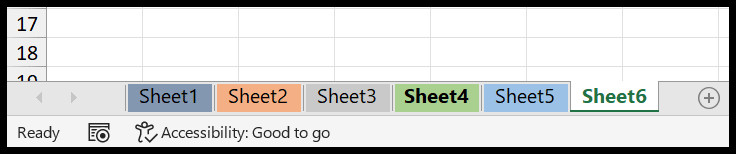
Действия по изменению цвета вкладки в Excel
- Сначала щелкните правой кнопкой мыши вкладку листа, к которой вы хотите применить цвет.
- В контекстном меню выберите цвет вкладки.
- После этого выберите цвет, который вы хотите применить к вкладке.
- В конце нажмите на цвет, чтобы применить его.
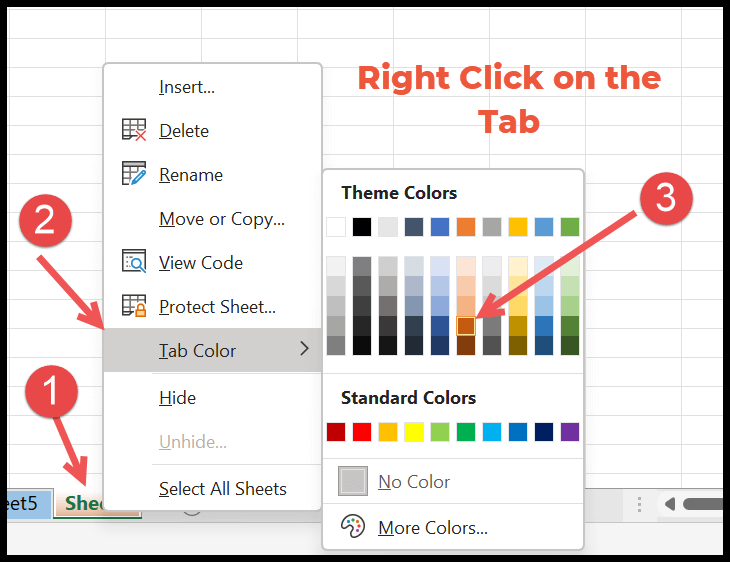
Если вы используете Excel на Mac, шаги по изменению цвета вкладки такие же, как и в Windows.
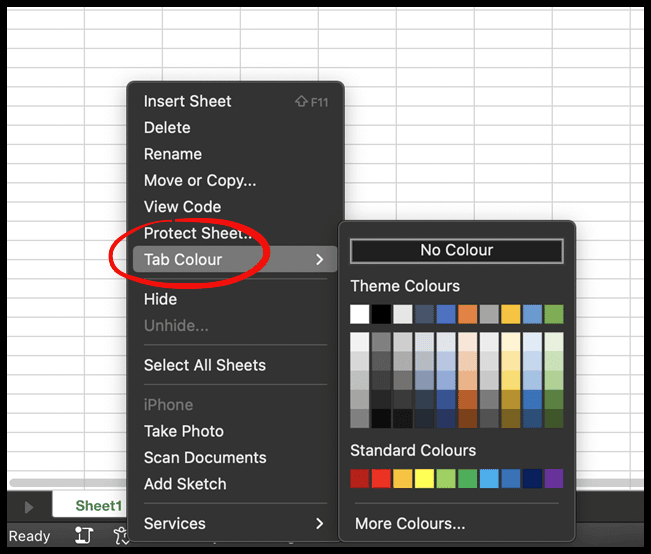
Использовать цвет вкладки на вкладке «Главная»
- Сначала активируйте лист, для которого вы хотите изменить цвет фона вкладки.
- Теперь нажмите раскрывающееся меню «Формат».
- После этого перейдите к опции цвета вкладки.
- В конце выберите цвет, который хотите применить, и нажмите, чтобы применить его.
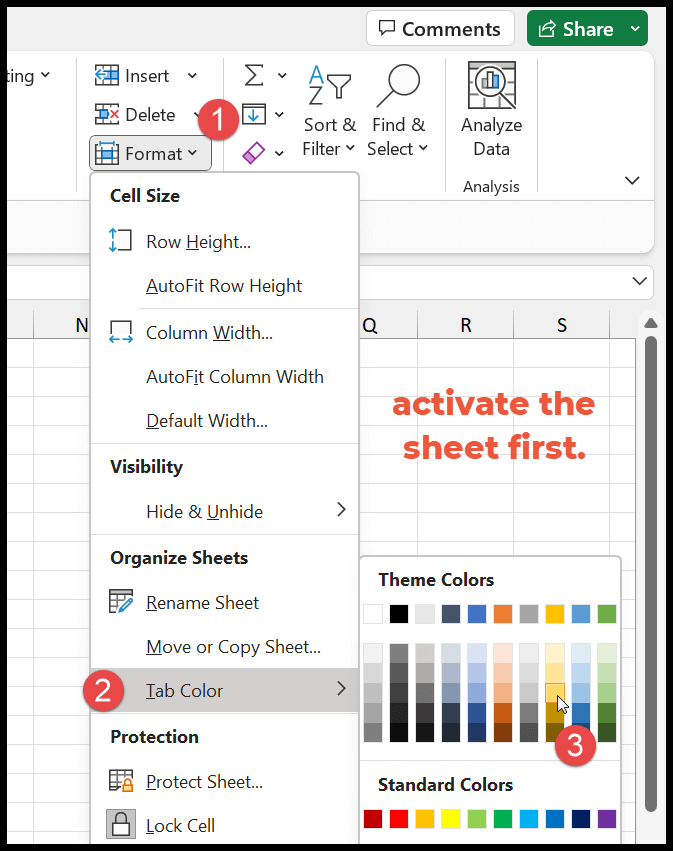
На Mac действия такие же, как и на Windows.
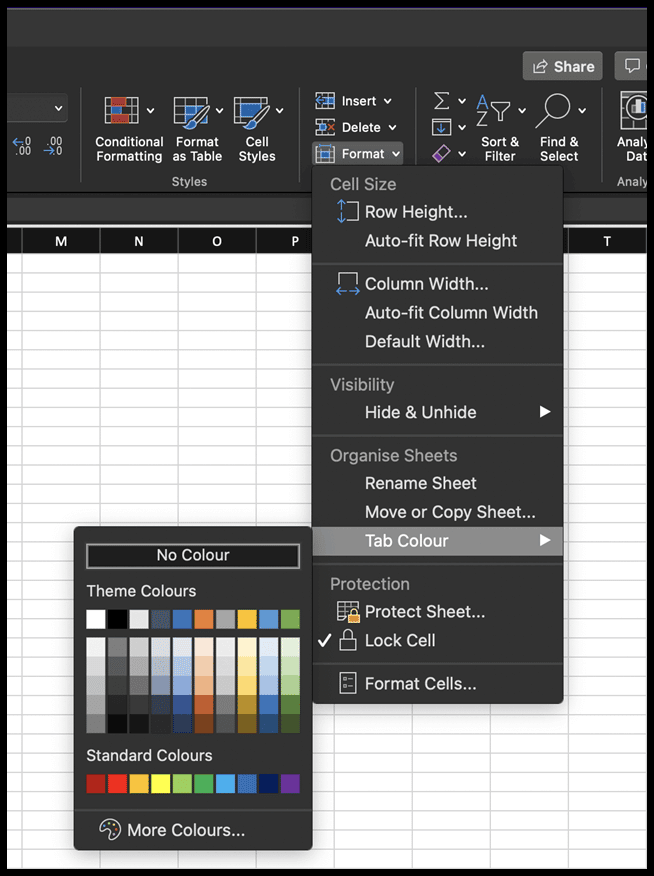
Сочетание клавиш для изменения цвета вкладки листа
Альт ⇢ Ч ⇢ О ⇢ Т
Вам необходимо последовательно нажать эти клавиши, чтобы открыть параметр цвета вкладки в раскрывающемся списке формата, который мы использовали в предыдущем методе.
После использования этого сочетания клавиш вам нужно выбрать цвет с помощью клавиш навигации и в конце нажать Enter, чтобы применить цвет.
Когда вы активируете лист, цвет вкладки становится немного более тусклым, чем ее оттенок.
Пользовательский цвет
Если вы хотите использовать цвета, отличные от цветов темы и цветов по умолчанию, нажмите кнопку «Больше цветов…».
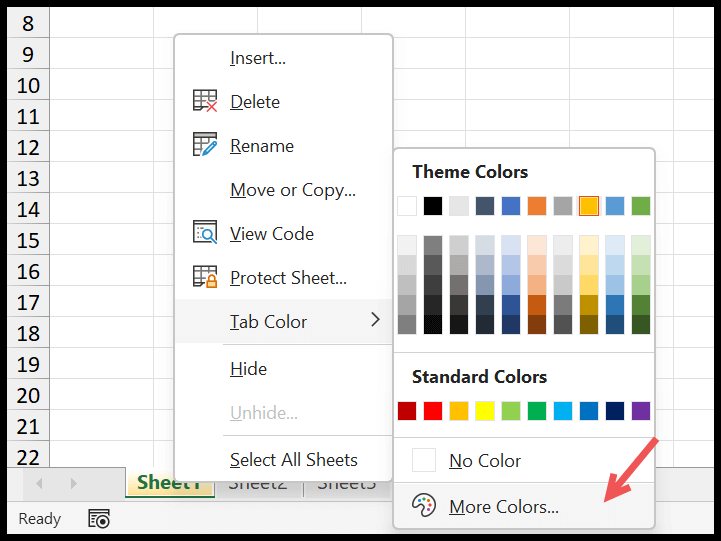
В диалоговом окне «Дополнительные цвета» вы можете использовать код (HEX) или (RGB), чтобы указать собственный цвет, который вы хотите применить к вкладке.
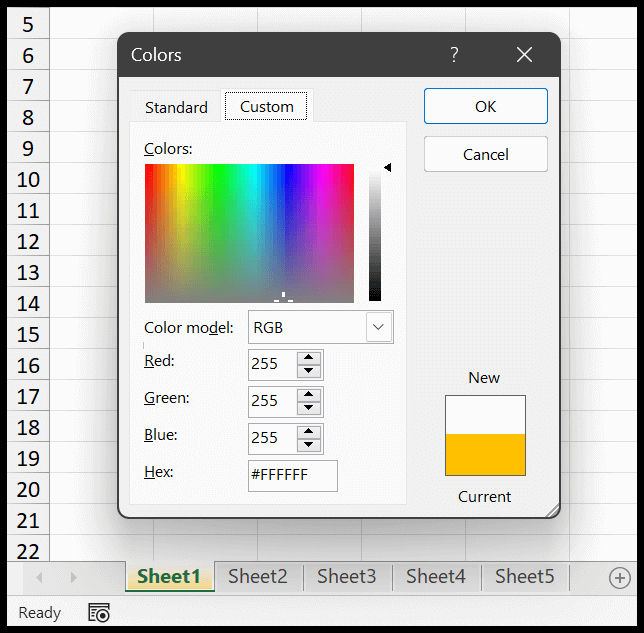
Удалить цвет вкладки листа
Если вы хотите удалить цвет вкладки с листа, вы можете использовать любой из вышеперечисленных методов и открыть опцию цвета вкладки. После этого нажмите «Нет цвета», чтобы удалить цвет.
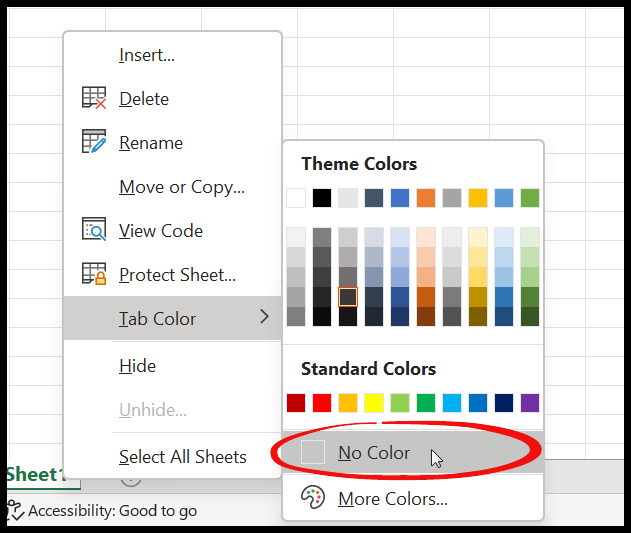
Я не могу применить, изменить или удалить цвет вкладки
Может быть причина, по которой вы открываете параметр цвета вкладки, и он становится серым.
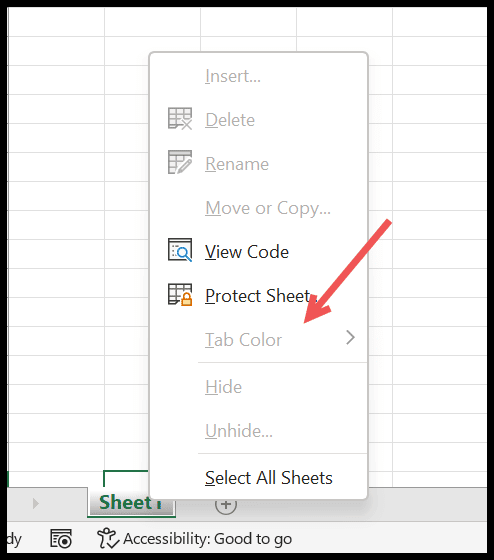
Причина может заключаться в том, что ваш файл Excel защищен.
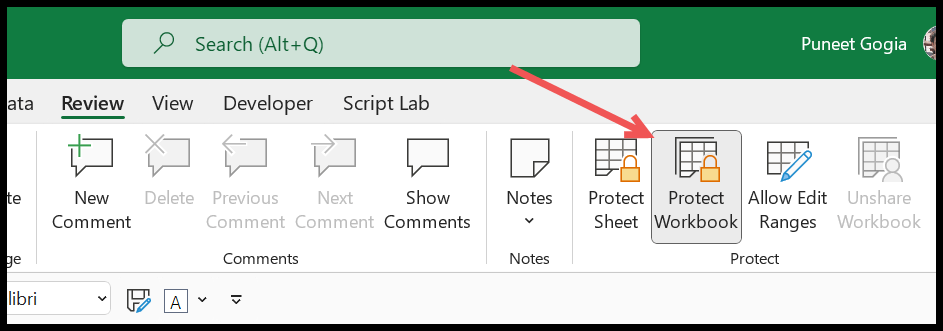
Код VBA для добавления цвета вкладки
Sub ColorAllTab() Dim ws As Worksheet Dim wm As String Dim i As Integer wm = InputBox("Enter the Sheet Name to Apply the Tab Color", "Sheet Name") For Each ws In ActiveWorkbook.Sheets If wm = ws.Name Then ws.Tab.Color = RGB(237, 87, 60) MsgBox "Color Applied" Exit Sub End If Next ws MsgBox "No Sheet Found." End SubИспользование кода может сэкономить ваше время, если вы хотите раскрасить все листы книги.
Когда вы запустите этот код , он попросит вас ввести имя листа в поле ввода. И как только вы введете имя листа, к этой вкладке листа будет применен цвет.
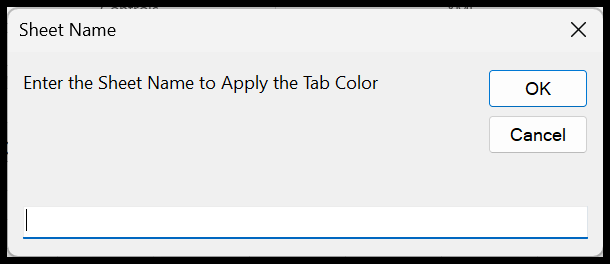
Вы можете изменить цвет, изменив цветовой код RGB.
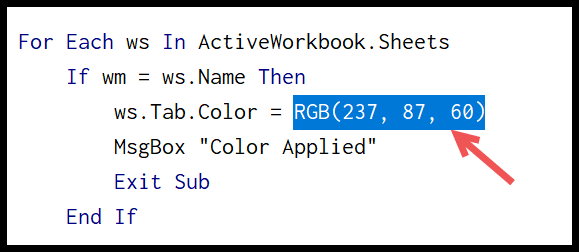
Комментарии
- При добавлении нового листа необходимо добавить цвет фона. Невозможно создать вкладку листа с цветом фона при ее добавлении.
- Чтобы добавить один и тот же цвет вкладки сразу на несколько листов, сгруппируйте их и выполните те же действия, что описаны выше.